
Deze software repareert veelvoorkomende computerfouten, beschermt u tegen bestandsverlies, malware, hardwarestoringen en optimaliseert uw pc voor maximale prestaties. Los pc-problemen op en verwijder virussen in 3 eenvoudige stappen:
- Download Restoro PC Reparatie Tool die wordt geleverd met gepatenteerde technologieën (patent beschikbaar) hier).
- Klik Start scan om Windows-problemen te vinden die pc-problemen kunnen veroorzaken.
- Klik Repareer alles om problemen op te lossen die de beveiliging en prestaties van uw computer beïnvloeden
- Restoro is gedownload door 0 lezers deze maand.
Grand Theft Auto 5 is een van de meest winstgevende Windows-games die brancherecords heeft gebroken.
Het spel loopt echter niet altijd vlekkeloos en heeft één foutmelding met de melding: "Grand Theft Auto 5 werkt niet meer.”
Die foutmelding verschijnt voor sommige GTA-fanaten wanneer ze de game starten. Bijgevolg werkt GTA 5 niet voor hen. Er zijn echter verschillende manieren om dit probleem op te lossen.
Fix GTA 5 crasht op pc
- Controleer de systeemvereisten van GTA 5
- Installeer het nieuwste Visual C++ Redistributable Pack
- Grand Theft Auto 5 uitvoeren in compatibiliteitsmodus
- Niet-Windows-services uitschakelen
- Schakel antivirussoftware uit
- Controleer de Steam Game Cache
- Werk het stuurprogramma van uw grafische kaart bij
- Installeer Social Club opnieuw
- Identiteitsverhuller verwijderen
Leer alles wat er te weten valt over GTA 5 in ons artikel!
1. Controleer de systeemvereisten van GTA 5
Controleer eerst of uw laptop of desktop voldoet aan de minimale systeemvereisten van GTA 5. Hieronder vindt u een momentopname van de systeemvereisten van Grand Theft Auto 5.
Merk op dat de game NVIDIA- en AMD-videokaarten vereist, dus het zal niet draaien op desktops of laptops met geïntegreerde Intel-graphics.

U kunt ook controleren of GTA 5 op uw pc draait op de Kun je het website runnen?. Deze website stemt de systeemvereisten van games af op uw systeemspecificaties om u te vertellen of ze zullen worden uitgevoerd.
Typ 'Grand Theft Auto 5' in het zoekvak van de website en druk op de Kun je het uitvoeren? knop. T
dan wordt er een nieuwe pagina geopend die je laat zien hoe je hardwarespecificaties overeenkomen met de systeemvereisten van de game.

Als je pc niet voldoet aan de minimale systeemvereisten van GTA, kun je een terugbetaling krijgen van Steam, op voorwaarde dat je de game minder dan twee weken geleden hebt gedownload.
Je Steam-account toont games die je nog steeds kunt terugkrijgen. Dit Steam-pagina geeft meer informatie over het aanvragen van een terugbetaling.
2. Installeer het nieuwste Visual C++ Redistributable Pack
Het herdistribueerbare pakket Visual C++ 2008 is ook een essentiële vereiste voor Grand Theft Auto 5, dat bij de rest van de game had moeten worden geïnstalleerd. Visual C++ is echter mogelijk niet correct geïnstalleerd; en er is ook een meer bijgewerkte versie.
druk de Downloaden knop aan deze website pagina om Visual C++ bij te werken als u niet over de nieuwste versie beschikt.
3. Grand Theft Auto 5 uitvoeren in compatibiliteitsmodus
Grand Theft Auto 5 is geen verouderde game, maar het is nog steeds ouder dan Windows 10. Als zodanig kan het uitvoeren van de game in compatibiliteitsmodus als beheerder de GTA 5 stopte met werken-fout oplossen.
U kunt de instellingen voor de compatibiliteitsmodus als volgt selecteren.
- Open de map van GTA 5 in Verkenner.
- Klik met de rechtermuisknop op GTAVLauncher.exe en selecteer Eigendommen in het contextmenu.

- Klik op het tabblad Compatibiliteit om de hieronder weergegeven opties te openen.

- Selecteer de Voer dit programma uit in compatibiliteitsmodus keuze.
- Klik op de Voer dit programma uit als beheerder selectievakje onder aan dat tabblad.
- druk de Van toepassing zijn en OK knoppen op het tabblad Compatibiliteit.
- U kunt ook de probleemoplosser voor programmacompatibiliteit openen op het tabblad Compatibiliteit, wat handig kan zijn voor het oplossen van de GTA 5 stopte met werken. druk de Voer de probleemoplosser voor compatibiliteit uit om het onderstaande venster te openen.

4. Niet-Windows-services uitschakelen
Voer een systeemscan uit om mogelijke fouten te ontdekken

Download herstel
PC-reparatietool

Klik Start scan om Windows-problemen te vinden.

Klik Repareer alles om problemen met gepatenteerde technologieën op te lossen.
Voer een pc-scan uit met Restoro Repair Tool om fouten te vinden die beveiligingsproblemen en vertragingen veroorzaken. Nadat de scan is voltooid, vervangt het reparatieproces beschadigde bestanden door nieuwe Windows-bestanden en -componenten.
Het kan zo zijn dat een softwareservice van derden laat het spel crashen. Schakel de niet-Windows-services uit om ervoor te zorgen dat dit niet het geval is. Zo kunt u services van derden uitschakelen met MSConfig.
- Open Uitvoeren door op de Win-toets + R-sneltoets te drukken.
- Voer 'msconfig' in bij Uitvoeren en selecteer de OK keuze.

- Selecteer het tabblad Services dat in de opname direct hieronder wordt weergegeven.

- Klik op de Verberg alle Microsoft diensten selectievakje om de MS-services uit de lijst te verwijderen.
- Nu kunt u selecteren: Alles uitschakelen om de services van derden snel uit te schakelen.
- Deselecteer de Opstartitems laden selectievakje op het tabblad Algemeen.
- Klik Van toepassing zijn, selecteer OK en druk op de Herstarten knop om Windows opnieuw op te starten.

5. Schakel antivirussoftware uit
Antivirussoftware van derden en hun firewalls kunnen het spel stoppen. De snelle manier om erachter te komen of dat het geval is, is door antivirussoftware van derden tijdelijk uit te schakelen.
Klik met de rechtermuisknop op het pictogram van het systeemvak van de antivirussoftware en selecteer de instelling voor uitschakelen of uitschakelen als u er een kunt vinden in het contextmenu.
Dan kun je er waarschijnlijk voor kiezen om de software tijdelijk uit te schakelen voordat je GTA 5 start.
U kunt ook een nieuwe antivirus installeren. Maak de verstandigste beslissing door een van deze tools te kiezen!
6. Controleer de Steam Game Cache
Het is waard de Steam-cache verifiëren voor elk spel dat niet start. Dat kan beschadigde spelbestanden detecteren en repareren. Dit is hoe je de gamecache van GTA 5 kunt verifiëren.
- Open eerst en log in op Steam.
- Open het gedeelte Spelbibliotheek en klik met de rechtermuisknop op Grand Theft Auto 5.
- Selecteer de Eigendommen optie op het menu.

- Selecteer het tabblad Lokale bestanden, dat een Integriteit van gamebestanden verifiëren keuze.

- druk de Integriteit van gamebestanden verifiëren om de cache te verifiëren. Steam zal beschadigde GTA 5-bestanden vervangen.
7. Werk het stuurprogramma van uw grafische kaart bij
Deze GTA werkt niet meer fout kan te wijten zijn aan een verouderd stuurprogramma voor de grafische kaart. NVIDIA vrijgegeven GeForce Game Ready 350.12 WHQL-stuurprogramma's meer specifiek voor GTA 5.
Het is dus de moeite waard om te controleren of er een up-to-date stuurprogramma voor uw videokaart is. Zo kunt u een update uitvoeren NVIDIA-stuurprogramma voor grafische kaart handmatig of automatisch.
- Druk op de sneltoets Win-toets + X om het menu Win + X te openen.
- Selecteer Apparaat beheerder in het Win + X-menu om het venster eronder te openen.

- Dubbelklik op Beeldschermadapters om een lijst met grafische apparaten te openen.
- Klik met de rechtermuisknop op de grafische kaart die daar wordt vermeld en selecteer de Stuurprogramma bijwerken keuze.

- Selecteer de Automatisch zoeken naar bijgewerkte stuurprogramma's optie om het stuurprogramma automatisch te installeren en bij te werken.
- Als er geen nieuw apparaatstuurprogramma wordt gedetecteerd, is er mogelijk nog steeds een beter stuurprogramma beschikbaar op de website van de fabrikant. Open deze website pagina om NVIDIA grafische kaartstuurprogramma's bij te werken.
- Selecteer uw grafische kaart en Windows-platform in de vervolgkeuzemenu's.

- druk de Zoeken knop, en klik op Downloaden om het vermelde stuurprogramma te downloaden.
- Open vervolgens de map met uw stuurprogramma en klik op de installatiewizard of het installatieprogramma.
- Start Windows opnieuw nadat u het stuurprogramma hebt geïnstalleerd.
Uw stuurprogramma's automatisch bijwerken met deze tools is net zo eenvoudig als ademhalen!
8. Installeer Social Club opnieuw
Social Club is de online multiplayer-setup voor GTA 5. Rockstar, de uitgever van het spel, stelt voor dat spelers Social Club opnieuw installeren om GTA 5-opstartproblemen op te lossen. U kunt dat doen door 'appwiz.cpl' in te voeren in Uitvoeren en op OK te klikken.
Selecteer vervolgens Rockstar Games Social Club en druk op de knop Verwijderen. Klik daarna met de rechtermuisknop op het installatieprogramma van Social Club en selecteer Als administrator uitvoeren om Social Club opnieuw te installeren.
9. Identiteitsverhuller verwijderen
Sommige Grand Theft Auto 5 spelers hebben ontdekt dat de GTA 5 is gestopt met werken fout is te wijten aan de Identity Cloaker-software.
Als je Identity Cloaker op je harde schijf hebt staan, zal het verwijderen ervan waarschijnlijk de game repareren. U kunt Identity Cloaker verwijderen via het tabblad Programma's en functies, ongeveer hetzelfde als bij Social Club.
Verwijder software als een professional met een van deze perfecte tools!
Die resoluties zullen waarschijnlijk GTA 5 repareren, zodat het spel draait zonder een gestopte werkfout. Afgezien daarvan kun je ook proberen het spel opnieuw te installeren.
Als je een verdere oplossing hebt voor de GTA 5 werkt niet meer, deel dan de aanvullende tip hieronder.
VERWANTE VERHALEN OM TE BEKIJKEN:
- Blijft de game op volledig scherm minimaliseren in Windows 10? Ga als volgt te werk om dit probleem op te lossen
- App of game is "niet ontworpen om op uw besturingssysteem te draaien" -fout [repareren]
- Fall Creators Update verbetert de spelprestaties, maar alleen voor sommigen
 Nog steeds problemen?Repareer ze met deze tool:
Nog steeds problemen?Repareer ze met deze tool:
- Download deze pc-reparatietool goed beoordeeld op TrustPilot.com (download begint op deze pagina).
- Klik Start scan om Windows-problemen te vinden die pc-problemen kunnen veroorzaken.
- Klik Repareer alles om problemen met gepatenteerde technologieën op te lossen (Exclusieve korting voor onze lezers).
Restoro is gedownload door 0 lezers deze maand.
![Grand Theft Auto 5 crasht bij Windows 10 Creators Update [FIX]](/f/4bfe16fc4132a2c3d19b31436703a3e0.jpg?width=300&height=460)
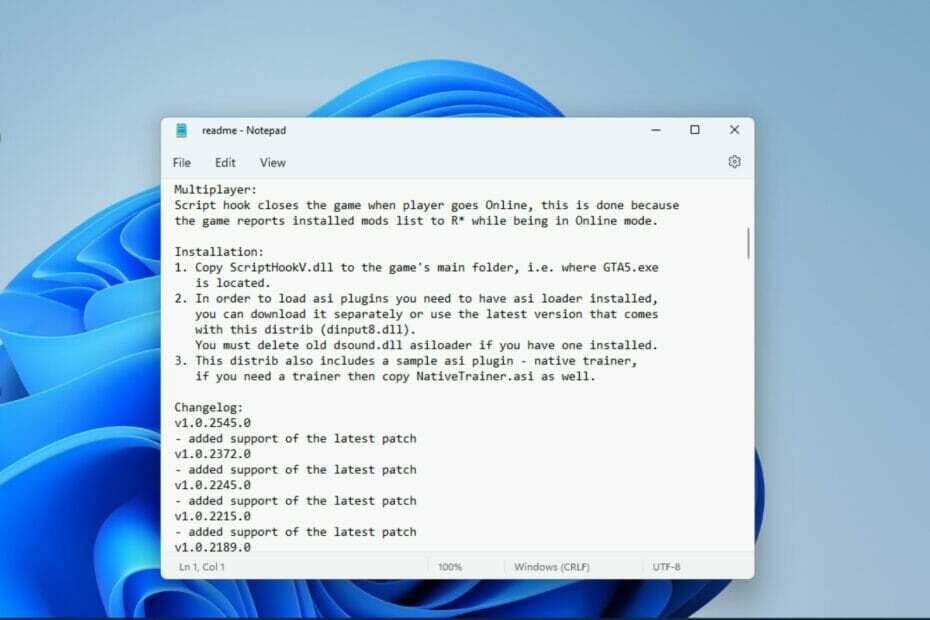
![0xc000012d: applicatie kon niet correct starten [repareren]](/f/c43ce345662e8922da9e439c34eb0d94.png?width=300&height=460)